HÀM VLOOKUP KẾT HỢP MATCH
Hàm Vlookup kết hợp hàm Match sẽ giúp cho công thức của bạn linh hoạt hơn rất nhiều lần. Bài viết giúp bạn hiểu tại sao lại kết hợp 2 hàm này với nhau và cách kết hợp như thế nào.
Đào tạo Excel doanh nghiệp
& Thiết kế File Excel dễ sử dụng
LÝ DO HÀM VLOOKUP KẾT HỢP MATCH
Để hiểu được lý do của việc kết hợp vlookup + match, bạn hãy xem ví dụ ở hình sau.
[ YÊU CẦU ]Tìm và điền tên xe vào cột D dựa vào:
– Tên hãng: Cột B
– Phân khối: Cột C
– Bảng tên loại xe: B16:E19
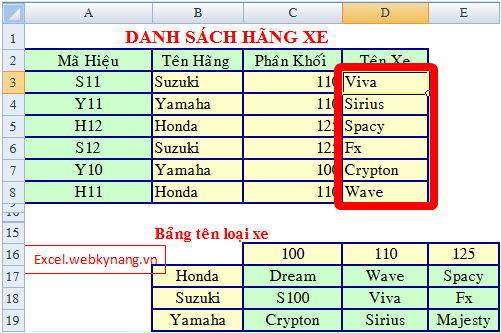
CÁCH LÀM THÔNG THƯỜNG
Để tìm được tên xem theo các điều kiện trên ta có thể dùng nhiều cách trong đó cách phổ biến mọi người dùng là:
HÀM VLOOKUP + IF
Cú pháp:
D3 = Vlookup (B3, $B$16:$E$19, if(C3 = 100, 2, if(C3 = 110, 3, 4)), 0)
Nhiều bạn sẽ hàm vlookup kết hợp if dài hơn cú pháp mà ad gợi ý ở trên.
CÂU HỎI:
Bạn có thể dùng hàm If để kết hợp với vlookup khi chỉ có vài cột.
Nhưng nếu có hàng trăm cột, thì dùng cách này liệu có ổn?
TRẢ LỜI:
Không ổn!
Bởi lẽ nếu có 100 cột thì làm 99 lần hàm if cho việc tìm số thứ tự cột chứa giá trị cần tìm.
Độ dài của hàm khi đó sẽ vượt qua giới hạn cho phép của hàm trong excel.
GIẢI PHÁP:
Sử dụng hàm Vlookup kết hợp Match sẽ xử lý triệt để bài toán này.
Hàng trăm cột cũng không thành vấn đề.
Cùng là học về hàm Excel, nhưng khi hiểu được đặc tính và linh hoạt trong vận dụng thì bạn sẽ Thăng hoa cùng Excel. Hiệu quả công việc sẽ tăng lên rất nhiều.
CÁCH VIẾT HÀM VLOOKUP KẾT HỢP MATCH
Bây giờ Trường sẽ hướng dẫn các bạn dùng hàm VLookup kết hợp hàm Match giúp tìm tên xe.
[ CÚ PHÁP ]D3 =VLOOKUP(B3, $B$16:$E$19, MATCH(C3,$B$16:$E$16,0), 0)
[ DIỄN GIẢI ]– Điều kiện tìm kiếm: B3 (Tên hãng)
– Vùng tìm kiếm: B16:E19 (Bảng tên loại xe)
– Số thứ tự cột chỉ định: Dùng hàm match để tìm dựa trên phân khối của từng xe.
– Kiểu tìm kiếm: 0 (Chính xác)
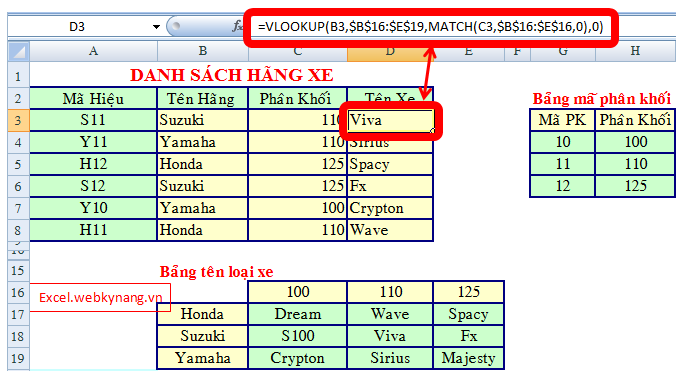
MẤU CHỐT HÀM VLOOKUP KẾT HỢP MATCH
Trong hình trên, bạn thấy rằng thay vì điền trực tiếp số thứ tự cột chứa giá trị cần tìm vào hàm vlookup bằng số, ví dụ:
– Phân khối 100: Cột chỉ định là 2
– Phân khối 110: Cột chỉ định là 3
– Còn lại là 125: Cột chỉ định là 4.
Như đã phân tích trước đó nếu có nhiều phân khối thì không thể điền tay được. Mà phải dùng hàm Match để tìm số thứ tự của từng phân khối trong bảng “tên loại xe”.
[ MẤU CHỐT ]
– Hàm match là hàm tìm số thứ tự của 1 giá trị trong 1 dòng/ 1 cột
– Số thứ tự của số phân khối từng xe chính là số thứ tự cột chứa tên cần tìm trong bảng tên xe.
MỞ RỘNG
Để giải bài toán trong bài này, ta có thể dùng nhiều cách.
Phổ biến:
– Vlookup + If
– Vlookup + match
– Hlookup + if
– Hlookup + match
– Match + Index
– Công thức mảng
Bạn hãy thử thách bản thân bằng cách giải bài toán theo nhiều cách khác nhau.
ĐÀO TẠO EXCEL DOANH NGHIỆP
Chương trình đào tạo Excel nghiệp được thiết kế chuyên biệt và phù hợp với từng doanh nghiệp.
Không đi theo 1 giáo án chung. Điều này giúp cho chất lượng đào tạo Excel ở mức cao nhất.
TỔNG HỢP MẪU EXCEL (PRO)
Webkynang Việt Nam là doanh nghiệp dẫn đầu tại Việt Nam về phát triển các ứng dụng, file mẫu Excel dành cho doanh nghiệp.
Các mẫu file đáp ứng gần như đầy đủ các nhu của doanh nghiệp. Đặc biệt là dịch vụ thiết kế riêng theo yêu cầu
Mr. Trường
Giảng viên
Chuyên gia về Đào tạo Excel & Thiết kế File Excel quản lý.
“Kiến thức là để cho đi”
BẠN CẦN HỖ TRỢ ?
Liên hệ Webkynang bằng email/ cửa sổ chát




0 Comments